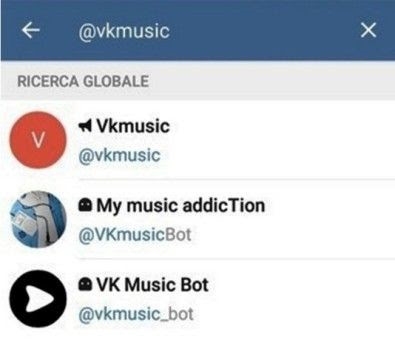Wrth weithio yn Excel, mae'n aml yn aml yn bosibl dod ar draws sefyllfa lle defnyddir rhan sylweddol o'r arae daflen ar gyfer cyfrifo ac nid yw'n cario'r llwyth gwybodaeth ar gyfer y defnyddiwr. Dim ond data o'r fath sy'n digwydd ac mae'n tynnu sylw. Yn ogystal, os bydd y defnyddiwr yn torri ei strwythur yn ddamweiniol, yna gall hyn arwain at dorri cylch cyfan y cyfrifiadau yn y ddogfen. Felly, mae'n well cuddio llinellau o'r fath neu gelloedd unigol. Yn ogystal, gallwch guddio'r data nad oes eu hangen dros dro fel nad ydynt yn ymyrryd. Gadewch i ni ddarganfod sut y gellir gwneud hyn.
Gweithdrefn guddio
Gallwch guddio celloedd yn Excel mewn sawl ffordd hollol wahanol. Gadewch i ni aros yn fanwl ar bob un ohonynt, fel y gall y defnyddiwr ei hun ddeall ym mha sefyllfa y bydd yn fwy cyfleus iddo ddefnyddio opsiwn penodol.
Dull 1: Grwpio
Un o'r ffyrdd mwyaf poblogaidd o guddio eitemau yw eu grwpio.
- Dewiswch resi y daflen, y mae angen eu grwpio, ac yna cuddio. Nid oes angen dewis y llinell gyfan, ond dim ond un gell y gallwch ei marcio yn y llinellau wedi'u grwpio. Nesaf, ewch i'r tab "Data". Mewn bloc "Strwythur"sydd wedi'i leoli ar y rhuban o offer, cliciwch ar y botwm "Grŵp".
- Mae ffenestr fach yn agor, gan gynnig dewis beth sydd angen ei grwpio yn benodol: rhesi neu golofnau. Gan fod angen i ni grwpio'r union linellau, nid ydym yn gwneud unrhyw newidiadau i'r gosodiadau, gan fod y switsh diofyn yn cael ei osod i'r sefyllfa sydd ei hangen arnom. Rydym yn pwyso'r botwm "OK".
- Wedi hynny ffurfir grŵp. I guddio'r data sydd wedi'u lleoli ynddo, cliciwch ar yr eicon ar ffurf symbol "minws". Mae wedi'i leoli i'r chwith o'r panel cydlynu fertigol.
- Fel y gwelwch, mae'r llinellau wedi'u cuddio. I ddangos iddynt eto, mae angen i chi glicio ar yr arwydd plws.




Gwers: Sut i wneud grwpio mewn Excel
Dull 2: Gwyrdroi Cell
Y ffordd fwyaf sythweledol o guddio cynnwys y celloedd, mae'n debyg, yw llusgo ffiniau'r llinell.
- Rhowch y cyrchwr ar y panel cydlynu fertigol, lle mae rhifau llinellau wedi'u marcio, ar ffin isaf y llinell honno, yr ydym am ei guddio. Yn yr achos hwn, rhaid troi'r cyrchwr yn eicon croes-siâp gyda phwyntydd dwbl, sy'n cael ei gyfeirio i fyny ac i lawr. Yna rydym yn dal botwm y llygoden ar y chwith ac yn llusgo'r pwyntydd i fyny nes bod ffiniau isaf ac uchaf y llinell yn cau.
- Bydd y llinyn wedi'i guddio.


Dull 3: grwpio celloedd cuddio trwy lusgo
Os oes angen i chi guddio sawl elfen ar unwaith gyda'r dull hwn, dylech eu dewis yn gyntaf.
- Daliwch fotwm chwith y llygoden i lawr a dewiswch y panel fertigol o gyfesurynnau grŵp o'r llinellau hynny yr ydym am eu cuddio.

Os yw'r amrediad yn fawr, yna dewiswch yr elfennau fel a ganlyn: cliciwch ar y chwith ar rif llinell gyntaf yr arae yn y panel cydlynu, yna daliwch y botwm i lawr Shift a chliciwch ar rif olaf yr ystod darged.

Gallwch hyd yn oed ddewis sawl llinell ar wahân. I wneud hyn, rhaid clicio pob un ohonynt gyda botwm chwith y llygoden wrth ddal y botwm Ctrl.
- Rydym yn dod yn cyrchwr ar ffin isaf unrhyw un o'r llinellau hyn ac yn ei dynnu i fyny nes bod y ffiniau'n cau.
- Bydd hyn yn cuddio nid yn unig y llinell yr ydych yn gweithio arni, ond holl linellau'r ystod a ddewiswyd.



Dull 4: bwydlen cyd-destun
Y ddau ddull blaenorol, wrth gwrs, yw'r rhai mwyaf sythweledol a hawdd eu defnyddio, ond ni allant ddarparu cudd-gell cyflawn o hyd. Mae yna bob amser le bach, sy'n dal i allu ehangu'r gell yn ôl. Gallwch guddio'r llinyn yn llwyr gan ddefnyddio'r ddewislen cyd-destun.
- Dewiswch y llinellau mewn un o dair ffordd, a drafodwyd uchod:
- dim ond gyda'r llygoden;
- defnyddio'r allwedd Shift;
- defnyddio'r allwedd Ctrl.
- Cliciwch ar raddfa fertigol y cyfesurynnau gyda'r botwm llygoden cywir. Mae bwydlen cyd-destun yn ymddangos. Marciwch yr eitem "Cuddio".
- Bydd y llinellau a ddewiswyd yn cael eu cuddio oherwydd y camau uchod.



Dull 5: Offer Tâp
Gallwch hefyd guddio llinellau trwy ddefnyddio'r botwm ar y rhuban offer.
- Dewiswch y celloedd sydd yn y rhesi y mae angen eu cuddio. Yn wahanol i'r dull blaenorol, nid oes angen dewis y llinell gyfan. Ewch i'r tab "Cartref". Cliciwch ar y botwm ar y bar offer. "Format"sydd wedi'i leoli yn y bloc "Celloedd". Yn y rhestr redeg, hofran y cyrchwr ar un eitem o'r grŵp. "Gwelededd" - "Cuddio neu Arddangos". Yn y ddewislen ychwanegol, dewiswch yr eitem sydd ei hangen i gyflawni'r nod - "Cuddio rhesi".
- Wedi hynny, caiff yr holl linellau a oedd yn cynnwys y celloedd a ddewiswyd yn y paragraff cyntaf eu cuddio.

Dull 6: Hidlo
Er mwyn cuddio'r cynnwys nad oes ei angen yn y dyfodol agos, fel nad yw'n ymyrryd, gallwch wneud cais am hidlo.
- Dewiswch y tabl cyfan neu un o'r celloedd yn ei bennawd. Yn y tab "Cartref" cliciwch ar yr eicon Msgstr "Didoli a hidlo"sydd wedi'i leoli yn y bloc offer Golygu. Mae rhestr o gamau gweithredu yn agor lle rydych chi'n dewis yr eitem "Hidlo".

Gallwch hefyd wneud fel arall. Ar ôl dewis y tabl neu'r pennawd, ewch i'r tab. "Data". Yn clicio ar y botwm "Hidlo". Mae wedi'i leoli ar y tâp yn y bloc. Msgstr "Didoli a hidlo".
- Pa bynnag ddull a awgrymir gennych, bydd yr eicon hidlo yn ymddangos ym mhenawdau'r tabl. Triongl du bach ydyw, ar ongl i lawr. Rydym yn clicio ar yr eicon hwn yn y golofn sy'n cynnwys yr arwydd lle byddwn yn hidlo'r data.
- Mae'r fwydlen hidlo yn agor. Datgelwn y gwerthoedd sydd wedi'u cynnwys yn y llinellau a fwriedir ar gyfer cuddio. Yna cliciwch ar y botwm "OK".
- Ar ôl y cam gweithredu hwn, caiff pob llinell lle mae gwerthoedd yr ydym wedi tynnu'r nodau gwirio arni eu cuddio gyda chymorth yr hidlydd.




Gwers: Didoli a hidlo data yn Excel
Dull 7: Cuddio celloedd
Nawr gadewch i ni siarad am sut i guddio celloedd unigol. Yn naturiol, ni ellir eu symud yn llwyr fel llinellau neu golofnau, gan y bydd hyn yn dinistrio strwythur y ddogfen, ond mae yna ffordd, os nad yn cuddio'r elfennau eu hunain yn llwyr, yna cuddio eu cynnwys.
- Dewiswch un neu fwy o gelloedd y mae angen eu cuddio. Cliciwch ar y darn a ddewiswyd gyda'r botwm llygoden cywir. Mae'r fwydlen cyd-destun yn agor. Dewiswch eitem ynddo Msgstr "Fformat celloedd ...".
- Mae'r ffenestr fformatio yn dechrau. Mae angen i ni fynd at ei dab "Rhif". Ymhellach yn y bloc paramedr "Fformatau Rhifau" dewis safle "Pob Fformat". Ar ochr dde'r ffenestr yn y cae "Math" rydym yn gyrru yn y mynegiad canlynol:
;;;Rydym yn pwyso'r botwm "OK" i gadw'r gosodiadau a gofrestrwyd.
- Fel y gwelwch, ar ôl hyn, diflannodd yr holl ddata yn y celloedd a ddewiswyd. Ond dim ond ar gyfer y llygaid y maent yn diflannu, ac mewn gwirionedd maent yn parhau i fod yno. I wirio hyn, edrychwch ar y bar fformiwla y maent wedi'u harddangos ynddo. Os oes angen i chi alluogi arddangos data eto mewn celloedd, yna bydd angen i chi newid y fformat ynddynt i'r un a oedd yn flaenorol drwy'r ffenestr fformatio.



Fel y gwelwch, mae sawl ffordd wahanol y gallwch guddio llinellau yn Excel. Ac mae'r rhan fwyaf ohonynt yn defnyddio technolegau cwbl wahanol: hidlo, grwpio, symud ffiniau celloedd. Felly, mae gan y defnyddiwr ystod eang iawn o offer ar gyfer datrys y broblem. Gall ddefnyddio'r opsiwn y mae'n ei ystyried yn fwy priodol mewn sefyllfa benodol, yn ogystal â bod yn fwy cyfleus ac yn haws iddo'i hun. Yn ogystal, gyda chymorth fformatio mae'n bosibl cuddio cynnwys celloedd unigol.